سامسونگ بالاخره سری گلکسی اس 24 را معرفی کرد که دارای سخت افزارهای جدید و دوربین های درخشان است.همچنین دارای آخرین OneUI 6 است.1 مبتنی بر اندروید 14، پر از ویژگی های مخفی فراوان و نکات و ترفندهای جالب.با این حال، یکی از ویژگی های تبلیغاتی بیشتر، ویرایش AI Generative در سری Galaxy S24 است..همانند سری گوگل پیکسل 8، سامسونگ از هوش مصنوعی برای کمک به کاربران برای ویرایش آسان تصاویر خود استفاده کرده است. مقاله زیر را برای ویرایش ژنراتور در سری گلکسی اس 24 سامسونگ بخوانید ّبرای آموزش کامپیوتر میتوانید اموزش جادویی کامپیوتر را ببینید
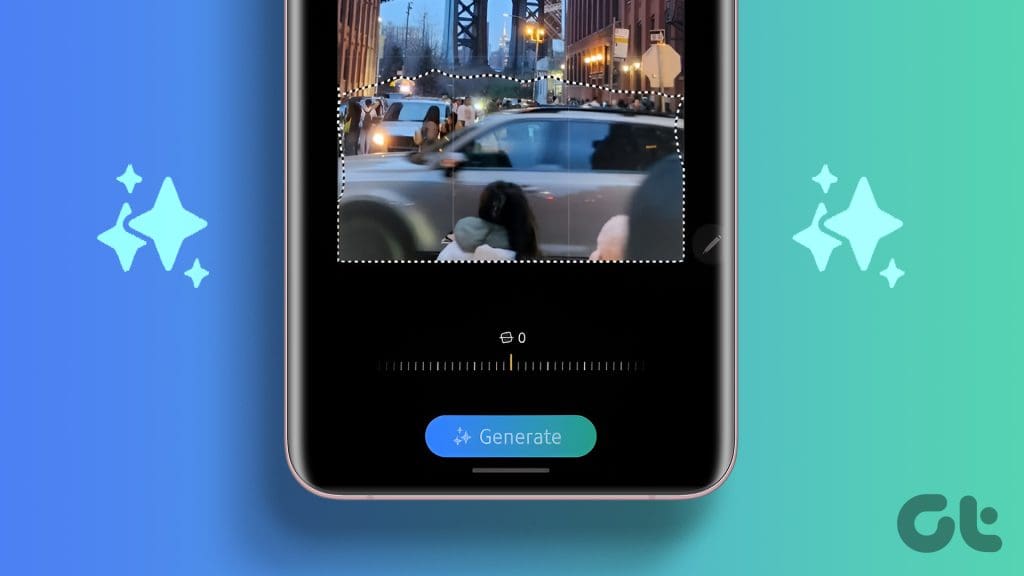
بهترین بخش این است که از Imagen 2، Google استفاده می کند.در نتیجه، شما میتوانید از ویرایش تولیدی استفاده کنید تا از قدرت هوش مصنوعی برای دستکاری عکس هایتان به طور یکپارچه استفاده کنید و دنیایی از امکانات خلاقانه را برای عکاسان در تمام سطوح باز کنید..در این راهنما، ما.بنابراین، اجازه دهید.
قبل از اینکه بتوانید از قابلیتهای هوش مصنوعی برای استفاده از ویرایش تولیدی روی عکس های خود استفاده کنید، باید این ویژگی را فعال کنید..برای اینکار به تنظیمات ویژگی های پیشرفته بروید و روی هوش پیشرفته ضربه بزنید.
در اینجا اسکرول کنید و روی Photo Editor ضربه بزنید.در نهایت، ضامن برای ویرایش Generative را فعال کنید.
و آن.شما.
یکی از بزرگترین پیشرفت ها در عکاسی با گوشی های هوشمند، حالت پرتره بوده است.با این حال، گاهی اوقات فراموش می کنید که دوربین را به حالت پرتره تغییر دهید.اگر میخواهید بوکه را به تصویری که قبلاً کلیک کردهاید اضافه کنید، Galaxy S24 گزینهای برای این کار دارد.تصویر مورد نظر برای ویرایش را در برنامه گالری باز کنید.سپس، روی نماد اطلاعات در نوار پایین ضربه بزنید.در روش دیگر، انگشت خود را روی صفحه به سمت بالا بکشید تا اطلاعات مربوط به عکس نشان داده شود.سپس، روی ضربه بزنید.
اکنون تلفن باید موضوع را تجزیه و تحلیل کند و به طور خودکار به شما این امکان را می دهد که بوکه پس زمینه را از سطوح 0 تا 7 تنظیم کنید..هرچه این عدد بیشتر باشد، تاری پس زمینه بیشتر خواهد بود.
کافیست تاری را به دلخواه تنظیم کنید و روی Save ضربه بزنید تا تصویر ویرایش شده ذخیره شود.
اجازه دهید.آی تی.از سوی دیگر، مواقعی وجود دارد که بازتاب های ناخواسته ای نیز به عنوان بخشی از تصویر دارید.خوشبختانه، سری گلکسی S24 دارای ویرایش عکس با هوش مصنوعی در داخل گالری است یک بار دیگر، با باز کردن تصویری که میخواهید در برنامه گالری ویرایش کنید، شروع کنید.سپس، روی نماد اطلاعات در نوار پایین ضربه بزنید.S24.
اگر میخواهید سایه ها را حذف کنید، روی آن ضربه بزنید. .سپس می توانید با ضربه زدن روی Save تصویر را ذخیره کنید.
به طور مشابه، برای حذف بازتاب ها، روی آن ضربه بزنید.هوش مصنوعی تمام انعکاس ها را از تصویر جستجو کرده و حذف می کند.
علاوه بر این ها، سری گلکسی اس 24 همچنین دارای ویرایش گر پیشرفته ای است که می تواند با یک ضربه جان تازه ای به عکس های قدیمی شما ببخشد..سامسونگ آن را ویژگی Remaster می نامد و آن را.تصور کنید که عوامل مختلفی مانند روشنایی، تن رنگ، ساختار و بسیاری موارد دیگر را ویرایش کنید.به جای اینکه شما این کار را در یک ویرایشگر عکس انجام دهید، تلفن شما این کار را به طور خودکار برای شما انجام می دهد.برای استفاده از آن، تصویری را که میخواهید ویرایش کنید باز کنید و روی نماد اطلاعات ضربه بزنید.سپس بر روی گزینه Remaster ضربه بزنید.
کنون، بنشینید و هوش مصنوعی را تماشا کنید که عکس شما را تجزیه و تحلیل میکند، رنگ های آن را بهبود میبخشد، جزئیات را واضح تر میکند و هرگونه مشکل نوردهی را تصحیح میکند..نتیجه یک نسخه زنده و احیا شده از عکس شما خواهد بود، مانند یک لایه رنگ تازه برای خاطرات گرامی شما.
در نهایت، وجود دارد.با استفاده از این، می توانید اندازه، حذف و تغییر موقعیت اشیاء در عکس ها را تغییر دهید، و ویژگی ویرایش عکس Generative تصویر را به طبیعی ترین حالت باز می سازد..برای استفاده از آن، تصویر را در داخل برنامه گالری باز کنید و روی نماد ویرایش ضربه بزنید.سپس، مطابق شکل، روی نماد ویرایش تولیدی ضربه بزنید.
اکنون می توانید شی مورد نظر برای ویرایش را برجسته کنید.در بیشتر موارد صرفاً دور آن باید کافی باشد. .پس از اتمام، میتوانید روی آن ضربه بزنید و نگه دارید تا آن را جابه جا کنید، اندازه آن را تغییر دهید، یا با ضربه زدن روی دکمه پاک کردن آن را حذف کنید..
هنگامی که از تغییرات راضی شدید، روی دکمه Generate ضربه بزنید.سپس هوش مصنوعی فضاهای باقیمانده تصویر را پر می کند.
و همین است.فقط روی Done ضربه بزنید
با ویرایش Generative در Samsung Galaxy S24، مرزهای بین واقعیت و دید هنری محو میشود..دیگر نیازی به انجام کارهای اضافی برای کلیک بر روی عکس عالی ندارید.در بیشتر موارد، تلفن می تواند این کار را برای شما انجام دهد.چی.با این حال، به یاد داشته باشید که ویرایش ها ممکن است در برخی موارد کامل نباشند، و تصویر نهایی می تواند نرم تر باشد..به این ترتیب، همیشه برای انتخاب صحیح سوژه و تنظیم دقیق تصویر تا حد امکان زمان صرف کنید.به یاد داشته باشید، امکانات بی پایان هستند، محدود به تخیل شما.بنابراین، هنرمند درونی خود را رها کنید و قدرت تغییردهنده Generative Edit را در دستگاه سری Samsung Galaxy S24 خود در آغوش بگیرید..امیدوارم مقاله بالا برای ویرایش ژنراتور در سری گلکسی اس 24 سامسونگ برایتان مفید باشد